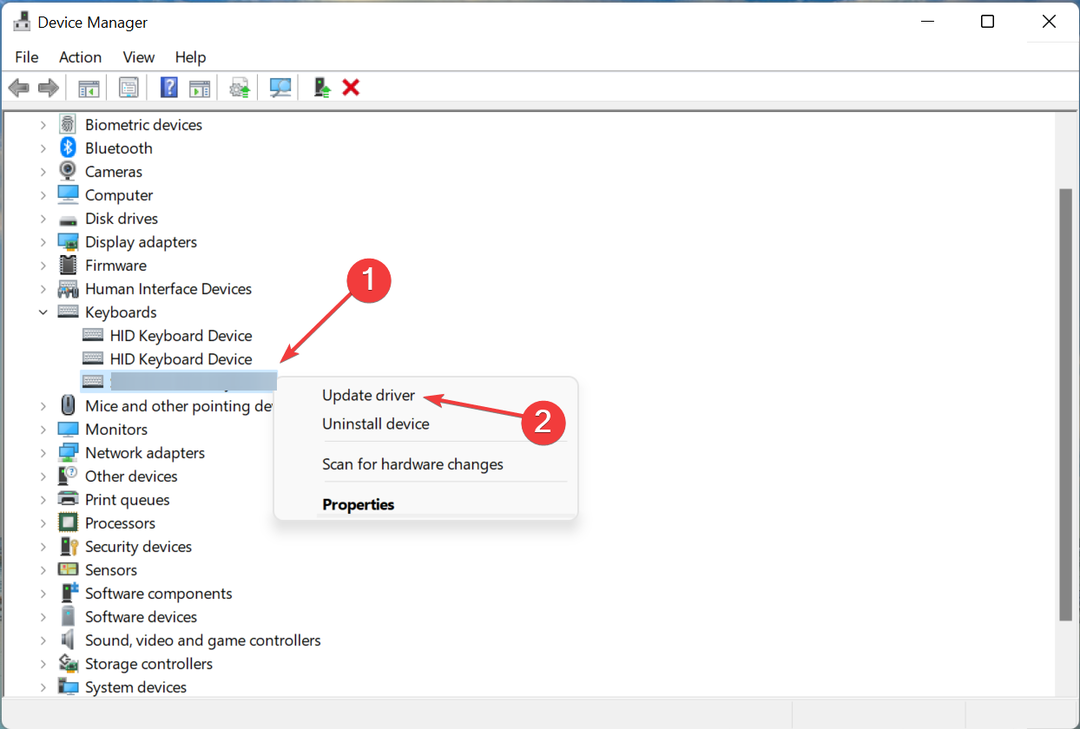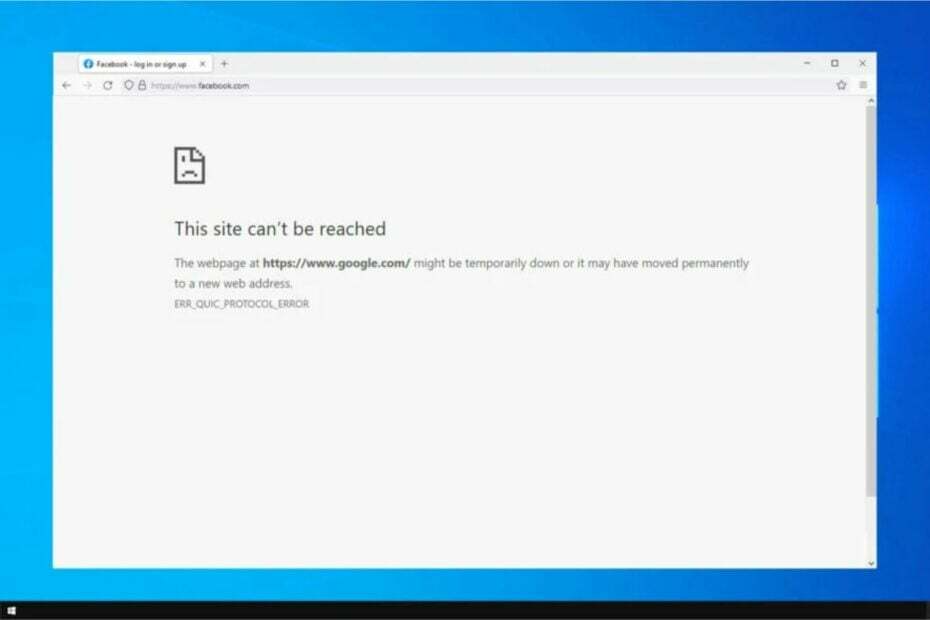Võite olla kindel, et meie testitud lahendused ei valmista teile pettumust
- Tänapäeval on kaasatud enamasti noorem põlvkond ja neid võib näha TikToki rakenduses videoid jagamas.
- Paljud kasutajad on avastanud, et nad ei pääse TikToki kommentaaridele juurde.
- Seda saab hõlpsasti parandada rakenduse uuesti installimise või lähtestamisega.

- Lihtne üleviimine: kasutage Opera assistenti väljuvate andmete (nt järjehoidjad, paroolid jne) edastamiseks.
- Ressursikasutuse optimeerimine: teie RAM-mälu kasutatakse tõhusamalt kui teistes brauserites
- Täiustatud privaatsus: tasuta ja piiramatu integreeritud VPN
- Reklaame pole: sisseehitatud reklaamiblokeerija kiirendab lehtede laadimist ja kaitseb andmete kaevandamise eest
- Mängusõbralik: Opera GX on esimene ja parim brauser mängimiseks
- Laadige alla Opera
TikTok on rakendus, mida kasutab enamik noori, kes loovad vempe ja naljakaid loomingulisi videoid ning postitavad neid, et saada kommentaare tohutult populaarsust ja nime.
Paljud kasutajad on hiljuti kurtnud, et TikToki rakenduse kommentaarid ei laadita ega kuva korralikult.
Ükskõik kui mitu korda nad rakenduse taaskäivitasid, ei näinud nad ühtegi kommentaari.
TikToki kasutajad leiavad selle probleemi, kus kommentaare ei laadita allpool loetletud tegurite tõttu:
- Rikutud vahemälu – Kui TikToki rakenduse vahemälu andmed rikutakse, tekivad sellised probleemid.
- TikToki rakenduse valesti installimine – Selle probleemiga seisavad tavaliselt silmitsi kasutajad, kes pole TikToki rakendust oma süsteemi õigesti installinud.
- Nõrk Interneti-ühendus – Kui leiate ühendusega probleeme, näiteks aeglase Interneti-kiiruse, on see kindlasti TikToki rakendusega seotud probleemi põhjus.
- Probleemne TikToki konto – Kui olete muutnud oma TikToki parooli, tuleb seda TikToki rakenduses värskendada, logides välja ja seejärel sisse logides uuendatud parooliga.
- Aegunud TikToki rakendus – TikToki rakendus saab regulaarselt värskendusi ja kui kasutaja seda ei värskenda, võivad nad need probleemid leida.
Siiski saate selle probleemi hõlpsalt lahendada, kasutades selles juhendis allpool toodud lahendusi.
Kiire näpunäide:
Üks lahendus sellele probleemile on TikToki avamine otse brauserist. Soovitame siin Opera, kuna see integreerib mõned enimkasutatavad sotsiaalsed platvormid. Seetõttu ei tekita TikTok probleeme.
Opera on suurepärane brauser, mis annab kasutajatele külgriba sisseehitatud rakendustele kiireks juurdepääsuks. Mõned neist on Twitter, Instagram ja WhatsApp. Kerge ja kiire – see on TikToki jaoks ideaalne lahendus.

Ooper
Suurepärased sisseehitatud rakendused ja ühilduvus muudavad teie sirvimiskogemuse sujuvamaks.
Enne täpsemate sammude rakendamist tehke järgmist.
- Need probleemid tekivad siis, kui on ebastabiilne või aeglane Interneti-ühendus süsteemis. Seega taaskäivitage ruuteri seade pärast selle edukat süsteemist lahtiühendamist. Ühendage see pärast mõneminutilist ootamist uuesti süsteemiga.
- Tehke sama Etherneti ühendusega, eemaldades selle süsteemist ja ühendades mõne aja pärast uuesti. Kui Interneti-ühendus on taastunud, soovitame kasutajatel rakendusest välja logida ja seejärel uuesti sisse logida, et veenduda, et nende TikToki kontoga pole probleeme.
1. Installige TikToki rakendus uuesti
- Ava Seaded rakendust, vajutades kokku Windows ja I võtmed.
- Valige Rakendused vasakpoolses menüüs ja seejärel valige Installitud rakendused valikud Rakendused lehel.

- Tüüp tikk-takk ülaosas otsinguribal ja klõpsake nuppu kolme punktiga menüü ikooni parempoolses otsas.
- Valige Desinstallige valik loendist.
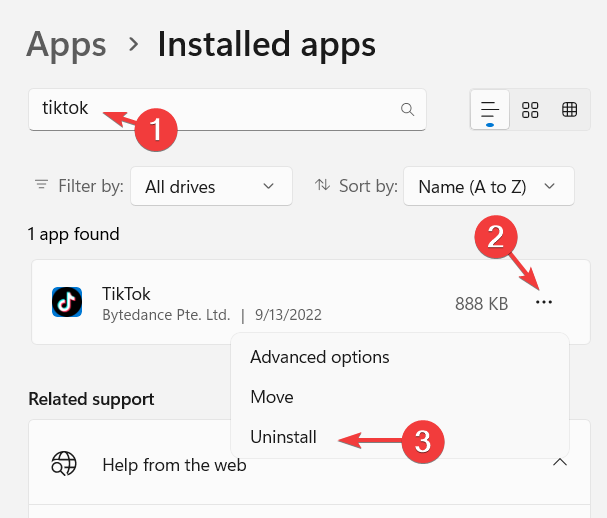
- Nüüd klõpsake uuesti Desinstallige rakenduse desinstallimise kinnitamiseks.

- Sellel klõpsamisel alustatakse selle desinstallimist.
- Peate avama Microsofti pood rakendus.
- Otsige üles Tikk-takk rakendust tippides tikk-takk otsinguribal.
- Klõpsake nuppu Tikk-takk rakendust otsingutulemustest.
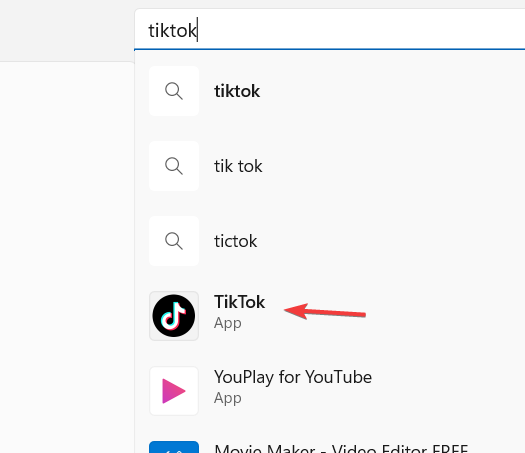
- Kord Tikk-takk leht avaneb, klõpsake nuppu Hangi nuppu üks kord.
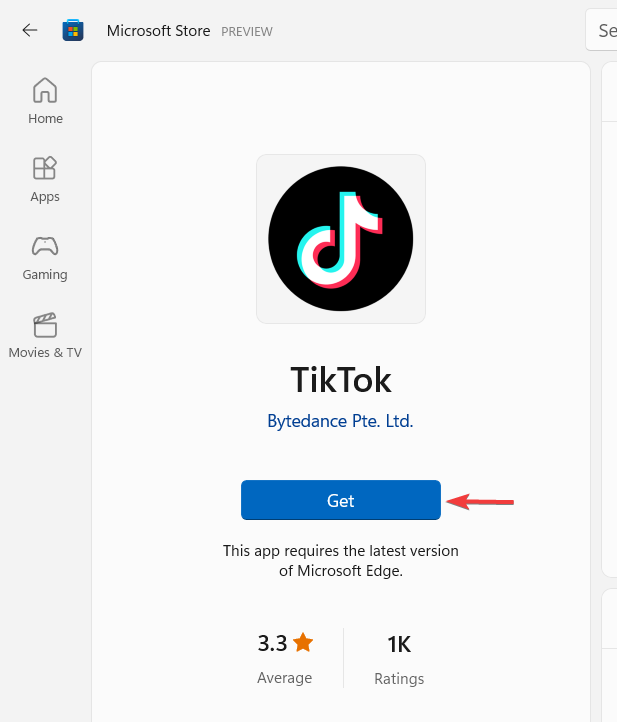
- See laadib alla ja installib seejärel seadmesse TikToki rakenduse.
Kui TikToki kommentaarid ei näita enim meeldinud kommentaari, võib rakenduse uuesti installimine toimida.
2. Lähtestage TikToki rakendus
- Vajutage nuppu Windows võti ja tüüp installitud rakendused.
- Valige Installitud rakendused valikut otsingutulemustest.
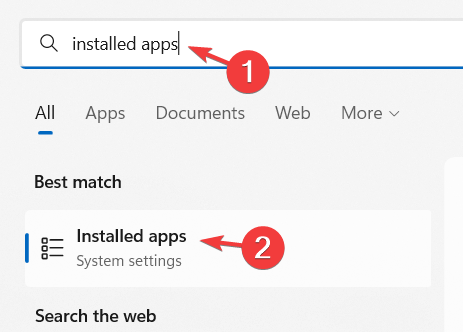
- Leidke lehel Installitud rakendused Tikk-takk rakendus ja valige kuva rohkem valikuid ikooni.
- Vali Täpsemad valikud nimekirjast.

- Kerige alla Täpsemad valikud lehele Lähtesta osa.
- Klõpsake nuppu Lähtesta nuppu üks kord, et TikToki rakendus täielikult lähtestada.
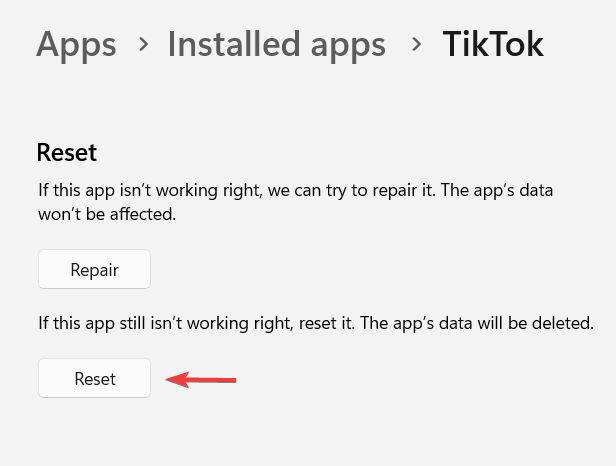
- Pärast lähtestamist peate TikToki rakendusse selle käivitamisel uuesti sisse logima.
TikTok saab kommentaare peita mitmel põhjusel ja siin on mõned neist:
- Konkreetsete sõnade kasutamine: TikTok peidab kommentaarid teatud sõnadega, näiteks Instagram või Shop, Link või Bio. Seega, kui teie kommentaaris on need, teate, miks see TikTokis kaob.
- TikToki juhiste vastane: TikToki juhiste vastased kommentaarid eemaldatakse platvormilt.
- Varjude keeld: Kui teie kommentaarid kaovad TikTokis automaatselt, on konto tõenäoliselt varjukeelatud. See kestab teatud aja ja mõjutab teie nähtavust negatiivselt.
Mis on TikToki jaoks parim brauser?
Uurides brauserit TikToki kasutamiseks Windowsi süsteemis, avastasime selle Ooper on parim saadaolev brauser. Seda saab hõlpsasti kasutada, lisades oma Chrome'i brauserisse TikTok Mobile View laienduse.
Siin on juhend, kuidas saate vaadake brauseris oma lemmikvideoid TikTokis.
Kas see artikkel oli teile hämmastav ja informatiivne? Palun jagage oma mõtteid ja arvamusi selle kohta, jättes meile allpool kommentaarid.
Kas teil on endiselt probleeme? Parandage need selle tööriistaga:
SPONSEERITUD
Kui ülaltoodud nõuanded ei ole teie probleemi lahendanud, võib teie arvutis esineda sügavamaid Windowsi probleeme. Me soovitame laadige alla see arvutiparandustööriist (hinnatud saidil TrustPilot.com suurepäraseks), et neid hõlpsalt lahendada. Pärast installimist klõpsake lihtsalt nuppu Alusta skannimist nuppu ja seejärel vajutada Parandage kõik.